
Windows 11. Leveres med en avanceret indstilling, kaldet Hardware-accelereret GPU-planlægning, som kan øge spil og video ydeevne ved hjælp af din pc's GPU. Vi viser dig, hvordan du aktiverer funktionen og derved potentielt får en præstationsforøgelse.
Hvad er Hardware-accelereret GPU-planlægning?
Normalt aflaster din computers processor nogle visuelle og grafikintensive data til Gpu at gøre Så at spil, multimedie og andre apps kører glat. CPU'en samler rammedata, tildeler kommandoer og prioriterer dem en efter en, så GPU'en kan gøre rammen.
Med den hardware-accelererede GPU-planlægningsfunktion overtager GPUs planlægningsprocessor og hukommelse (VRAM) det samme arbejde og kører det i batcher for at gøre rammerne. På den måde lindrer din GPU processoren fra noget arbejde og reducerer latens for potentielt at gøre din pc til at køre bedre.
RELATEREDE: Sådan vælger du hvilken GPU et spil bruger på Windows 10
Hvad du skal bruge til at gøre denne funktion til at fungere
Mens denne funktion debuterede med Windows 10 maj 2020 opdatering , Det er stadig deaktiveret i Windows 11. Også din computer skal have en NVIDIA (GTX 1000 og senere) eller AMD (5600 serien eller senere) grafikkort med den nyeste grafikdriver.
Desværre er der endnu ikke nogen specifik hardwarekombination (CPU og GPU) kendt for at ud af den bedste ydeevne ved hjælp af funktionen. Så din kilometertal kan variere med denne funktion afhængigt af CPU, GPU og grafikdrivere på din pc.
Sådan kan du aktivere det på din Windows 11-pc.
Aktivér hardware-accelereret GPU-planlægning i Windows 11
Før du begynder, er det en god ide at Opdater grafikdriverne på din pc.
For at komme i gang, tryk på Windows + I for at åbne "Indstillinger" -appen. Fra afsnittet "System" skal du vælge "Display" -mulettet fra højre side.
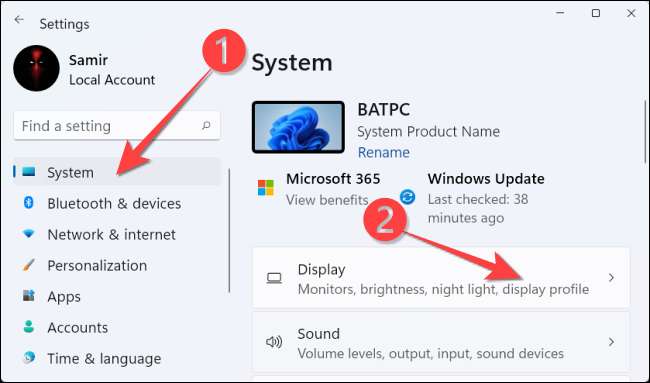
Fra afsnittet "Relaterede indstillinger" skal du vælge "Grafik".
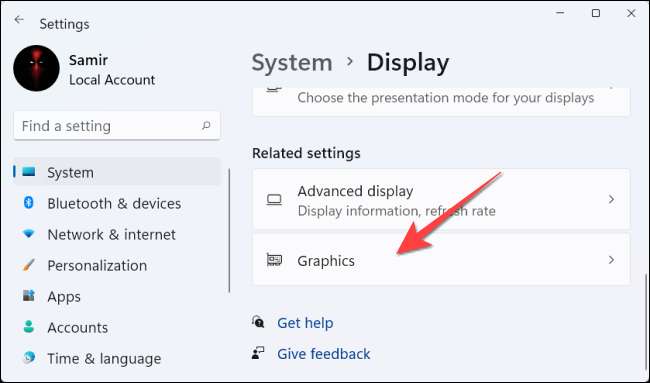
Vælg "Skift standard grafikindstillinger."
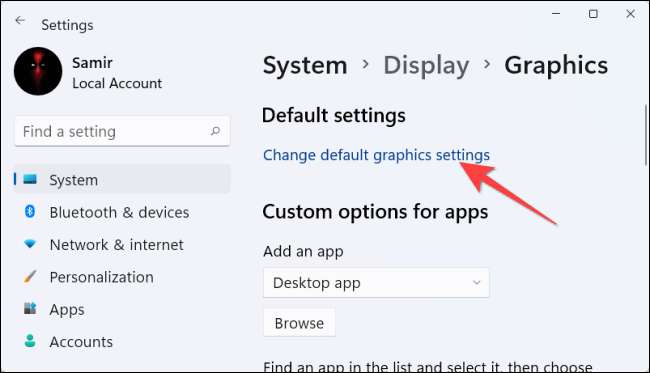
Derefter skifte på kontakten under "Hardware-accelereret GPU-planlægning" og vælg "Ja" fra brugerens adgangskontrolprompt, der vises.

Herefter kan du lukke appen "Indstillinger" og genstarte din pc for at anvende ændringen.
Microsoft States. at du måske ikke vidner om eventuelle væsentlige ændringer med det samme. Howver, hvis denne funktion forhindrer din pcs ydeevne i stedet for at forbedre, kan du deaktivere den.
For det, revisit indstillinger & gt; System & gt; Vis & GT; Grafikindstillinger og GT; og klik på "Skift standard grafikindstillinger." Derefter skifte afbryderen under "Hardware-accelereret GPU-planlægning" og vælg "Ja" fra brugerens adgangskontrolprompt.
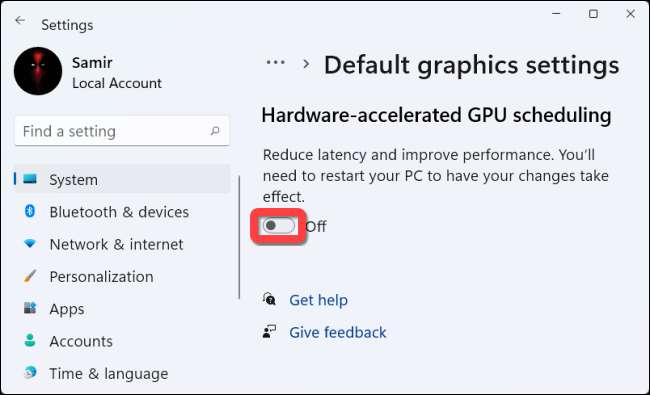
Det er det! Du kan tjekke, om det forbedrer spil og apps oplevelse på din Windows 11-pc.
RELATEREDE: Sådan opdateres dine grafikdrivere til maksimal spilydelse







